USB-C vs USB 3.1 vs Thunderbolt 3: giải mã những điểu chưa rõ.
Trong thời gian qua chúng ta liên tục nghe nói về USB-C, rồi lại còn chuẩn USB 3.1 và thêm Thunderbolt 3 nữa. Vậy chúng có phải là một hay không? Nếu không thì mỗi cái là gì và chúng khác nhau như thế nào? Trong bài này mình sẽ giải thích từng thứ rồi so sánh chúng với nhau để anh em có thể hiểu và phân biệt rõ những khái niệm nói trên, cũng như chỉ ra những tem nhãn dán để phân biệt. Chỉ khoảng 1 năm nữa thôi USB-C, USB 3.1 và Thunderbolt 3 sẽ trở nên cực kì phổ biến, khi đó thì những kiến thức mà anh em đã biết sẽ giúp anh em hiểu được nhà sản xuất đang muốn nói gì, tính năng đó là gì và khi cần mua sắm đồ cho mình hay người thân thì cũng không bị rối tung lên.
Tóm tắt cho anh em lười đọc:
- USB-C chỉ là đặc tả cho cái cổng, tức là cái phích cắm và lỗ cắm
- USB-C có thể dùng giao thức USB 2.0, 3.0, 3.1, DisplayPort, Thunderbolt 3…
- USB-C có thể được triển khai cấu hình USB Power Delivery cho phép nó truyền điện 100W
- USB 3.1 là giao thức, tức là thứ quy định dữ liệu truyền đi ra sao, xử lý như thế nào. USB 3.1 có 2 đời, gen 1 tốc độ 5Gbps, gen 2 tốc độ 10Gbps.
- Thunderbolt 3 cũng là giao thức, nhưng nó là sự kết hợp của DisplayPort (hình ảnh) và PCI Express (dữ liệu). Cổng Thunderbolt 3 cũng có thể tương thích với thiết bị USB 3.1 thuần túy, DisplayPort thuần túy hoặc PCI Express thuần túy
USB-C: nó chỉ là một cái cổng!
USB-C hay USB Type-C được tạo ra như là một chuẩn dành cho cổng kết nối. Nhấn mạnh đây chỉ là một cái cổng kết nối (connector) mà thôi. Chuẩn này bao gồm chi tiết về cổng đực sẽ như thế nào, có mấy chân tiếp xúc, vị trí mỗi chân ra sao, kích cỡ bao nhiêu, nó sẽ khớp vào lỗ cắm của cổng cái ra sao… Nó không bao gồm giao thức truyền dữ liệu, tức là không mô tả dữ liệu sẽ được truyền như thế nào, tốc độ bao nhiêu, xử lý tín hiệu ra sao… Đây là thứ mà anh em hay hiểu lầm nhất. Nên nhớ: USB-C chỉ là cổng, còn giao thức là chuyện khác nữa.
USB-C sinh ra để thay thế cho nhiều loại cổng kết nối cũ mà chúng ta hay thấy, ví dụ như cổng Type-A trên mọi laptop, desktop ngày nay, cổng Type-B xài cho máy in, cổng micro-B trên ổ cứng rời hoặc cổng microUSB của các thiết bị di động.
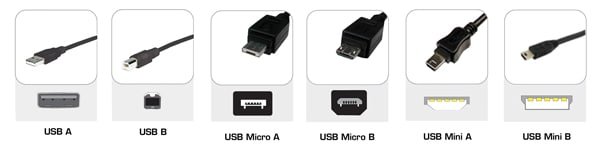
Như anh em cũng đã biết, đặc trưng của USB-C là thiết kế đồng đẳng, tức là anh em cắm cáp vào lỗ theo mặt nào cũng được, tương tự như cổng Lightning của Apple. USB-C sở hữu tất cả là 24 chân tiếp xúc nằm trong một kích thước là 8,4mm x 2,6mm.
USB-C hay ở chỗ là nó có thể truyền cả điện năng (5V), hình ảnh lẫn dữ liệu, trong khi hầu hết các cổng USB trước đây chỉ dùng để truyền điện và dữ liệu mà thôi (vẫn có một số ngoại lệ), còn hình ảnh thì chúng ta hay xài VGA, HDMI, DisplayPort. Khả năng này giúp USB-C trở thành một cổng tất cả trong một, tức là laptop của bạn giờ chỉ cần 1 loại cổng duy nhất là đủ rồi, không phải trang bị nhiều thứ như chúng ta vẫn thấy ngày nay.
Ngoài những thứ ở trên thì còn có một cấu hình gọi là USB Power Delivery (PD). USB PD cho phép tăng công suất dòng điện chuyển tải qua dây USB lên thành 100W, ngoài ra chiều của dòng điện có thể đi từ thiết bị ngoại vi sang thiết bị host hoặc ngược lại, chứ còn USB thường thì chỉ từ host đi qua ngoại vi mà thôi. USB PC cũng cho phép thiết bị ngoại vi lấy đúng phần điện mà nó cần để tiết kiệm pin cho máy móc, không cần phải lấy hết điện mà không xài.
Và bởi vì nó có khả năng truyền điện (tối đa 100W) nên USB-C còn có thể được xài làm cổng sạc cho điện thoại, máy tính bảng hay laptop luôn. Hiện tại đã có một số thiết bị như thế, ví dụ như MacBook 12″ hay Lumia 950, 950 XL. Tất nhiên, nhà sản xuất nếu không muốn thì không đưa USB DP vào USB-C, khi đó thì nó chỉ truyền được điện khoảng 10W mà thôi.
USB 3.1: giao thức truyền dữ liệu
USB-C chỉ đơn thuần là một cổng kết nối, thế nên nó không biết phải gửi dữ liệu ra sao, xử lý tín hiệu đầu vào đầu ra như thế nào, phải gửi dữ liệu đi đâu sau khi xử lý xong. Đó là nhiệm vụ của giao thức truyền dữ liệu (connection / protocol), và USB 3.1 là một trong những giao thức đó. Cổng USB-C có thể sử dụng giao thức USB 3.1, cũng giống như trước đây chúng ta xài cổng USB-A với giao thức USB 2.0 vậy đó.
USB 3.1 là phiên bản kế nhiệm cho giao thức USB 3.0 mà anh em đã khá quen thuộc. Tuy nhiên, USB 3.1 thực chất lại còn chia nhỏ thành 2 thế hệ, và rất nhiều anh em (trong đó có cả mình) không hề biết cho đến khi đi tìm hiểu sâu hơn thì mới nhận ra:
- USB 3.1 gen 1: giao thức này rất giống với USB 3.0, tốc độ của nó vẫn là 5Gbps nhưng được cải thiện một chút về mặt hiệu năng hoạt động. Logo SuperSPEED là thứ bạn hay thấy để chỉ kết nối này. Và để làm cho mọi thứ rối hơn, USB 3.0 cũng đã được đổi tên thành USB 3.1 gen 1 vào năm 2015 (nhưng anh em không cần để ý đến nó đâu).
- USB 3.1 gen 2: đây mới thật sự là thế hệ USB mới. Nó có tốc độ truyền tải dữ liệu tối đa 10Gbps, gấp đôi so với USB 3.0 / 3.1 gen 1. USB 3.1 gen 2 còn được cải tiến khả năng xử lý tín hiệu để phần dữ liệu bị dôi ra (overhead) trở nên nhỏ hơn, tức là tiết kiệm dung lượng khi truyền đi hơn so với thế hệ cũ. Logo dùng để chỉ USB 3.1 gen 2 là SuperSPEED+.
USB 3.1 có thể được xài kèm với cổng USB-C hoặc USB-A tùy theo ý định của nhà sản xuất. Như trong tấm hình bên dưới, bạn có thể thấy hai cổng USB-C và USB-A cùng xài giao thức 3.1 trên cùng một thiết bị.

USB 3.1 tương thích ngược với USB 2.0, tức là nếu anh em có một cái ổ cứng xài USB 2.0 nhưng gắn vào máy tính có kết nối USB 3.0 thì nó vẫn đọc được và ngược lại. Khi đó tốc độ sẽ đạt mức cao nhất có thể của ổ cứng chứ không tận dụng được hết 5Gbps của USB 3.0. Tất nhiên là nó cũng phải xài cùng cổng cắm, chứ cổng USB-C thì làm sao mà gắn vào lỗ USB-A và ngược lại được.
Nhưng anh em đừng nghĩ rằng USB-C là buộc phải đi kèm với USB 3.1, thực chất thì USB-C vẫn có thể xài giao thức USB 2.0 cũ tùy theo ý định của nhà sản xuất và hiện tại trên thị trường đã có một số sản phẩm như thế rồi. Chiếc tablet Nokia N1 xài cổng USB-C nhưng giao thức vẫn là USB 2.0 đó.
Thunderbolt 3: lại là một giao thức truyền dữ liệu khác, nhưng nhanh hơn, mạnh mẽ hơn
Thunderbolt 3 cũng là một giao thức, có điều nó là sự kết hợp của 2 giao thức khác là PCI Express (để truyền tải dữ liệu) và DisplayPort (để truyền tải hình ảnh). Thunderbolt 3 cũng xài cổng USB-C để truyền tính hiệu, và điểm đáng chú ý đó là con chip điều khiển của Thunderbolt 3 còn hỗ trợ luôn cho giao thức USB bình thường nữa. Tức là nếu anh em có một cái USB hay ổ cứng USB-C thì ghim vào cổng Thunderbolt 3 vẫn nhận.
Tới đây anh em sẽ thắc mắc là tại sao Thunderbolt được phép dùng cổng chung với USB, trong khi 2 chuẩn này được phát triển bởi hai hiệp hội độc lập? Đó là vì cổng USB-C có một thứ gọi là Alternate Mode, tạm dịch là chế độ thay thế. Chế độ này sẽ dùng một số chân trong cổng USB-C để truyền tải dữ liệu theo một số giao thức khác, và Thunderbolt 3 là một trong số đó. Alternate Mode còn được Hiệp hội HDMI và Hiệp hội DisplayPort sử dụng cho kết nối hình ảnh riêng của họ, nên trong tương lai nếu bạn thấy cổng USB-C mà gắn logo HDMI hay logo DisplayPort thì cũng đừng lấy làm lạ nhé.
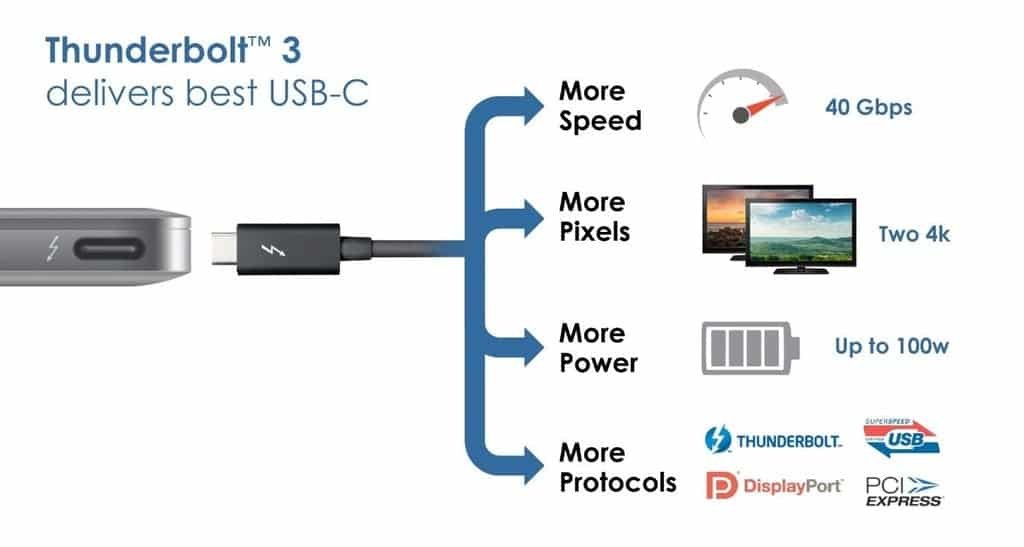
Thunderbolt 3 có băng thông kết nối lên tới 40Gbps, cao gấp đôi so với hai thế hệ trước trong khi điện năng tiêu thụ thì chỉ bằng phân nửa. Và để anh em dễ so sánh thì con số 40Gbps này lớn hơn gấp 4 lần so với USB 3.0 gen 2. Thunderbolt 3 cho phép máy tính xuất ra đến 2 màn hình 4K cùng lúc thay vì chỉ 1 màn hình như các đời Thunderbolt trước. Thunderbolt 3 cũng có khả năng truyền tải điện lên đến 100W nhờ ứng dụng cấu hình USB PD (đã nói ở trên) vào kết nối của mình.
Intel đưa ra 2 phiên bản cho bộ điều khiển Thuderbolt 3: bộ dùng kết nối PCI Express 4x thì có 2 cổng Thunderbolt 3, bộ dùng kết nối PCI Express x2 thì chỉ có 1 cổng mà thôi. Tùy thuộc vào cấu hình máy mà nhà sản xuất có thể trang bị tương ứng. Ví dụ, máy mạnh, cao cấp, đắt tiền thì 2 cổng, máy rẻ thì 1 cổng chẳng hạn.
Hiện tại, các vi xử lý Intel Skylake và Windows 10 đã hỗ trợ cho Thunderbolt 3. Máy tính với Thunderbolt 3 cũng đã bắt đầu bán ra thị trường đến từ nhiều hãng khác nhau: Acer, Asus, Clevo, Dell, Lenovo, MSI. Maimboard cho máy tính để bàn cũng đã bắt đầu xuất hiện.
Tính tương thích của USB-C
- Windows 10 đã hoạt động với USB-C, hỗ trợ giao thức USB 3.1 gen 1, gen 2, Thunderbolt 3
- Windows 8.1 hoạt động với USB-C thông qua một bản cập nhật
- OS X đã hoạt động với USB-C, hỗ trợ giao thức USB 3.1 gen 1, gen 2 (chưa thấy có Thunderbolt 3, nhưng sẽ sớm thôi)
- Android 6.0 hỗ trợ USB-C từ nhân với giao thức USB 2.0, 3.1 gen 1, gen 2
- Chrome OS hỗ trợ USB-C như Windows
Nhãn hiệu trên các sản phẩm
Dưới đây là các tem, nhãn của từng loại USB và Thunderbolt, anh em xem qua để biết mai mốt có đi mua máy tính thì nhìn vào sẽ phân biệt được cái nào là cái nào.
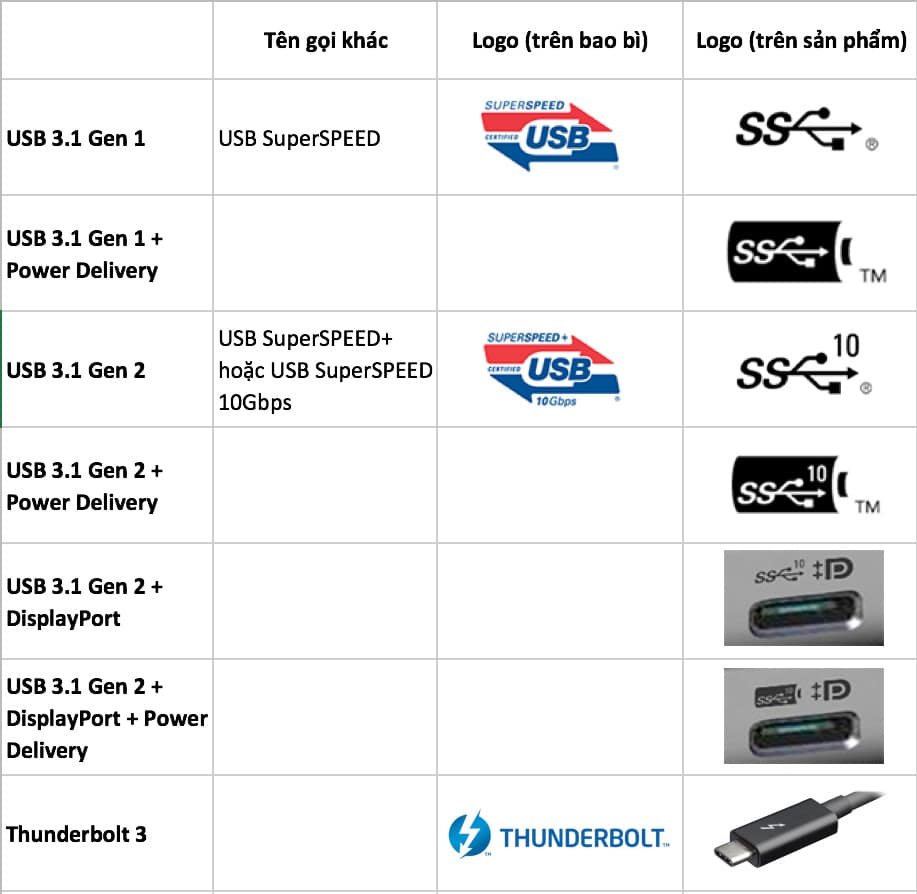
Tóm lại, USB-C chỉ là cái cổng, bản thân nó phải có giao thức nào đó đi kèm mới truyền dữ liệu được. Ví dụ như Apple với chiếc MacBook 12″, nó dùng cổng USB-C chạy giao thức USB 3.1 gen 1 + DisplayPort, thế nên nó mới có khả năng xuất hình ảnh ra màn hình lẫn truyền dữ liệu. Tuy nhiên, bạn sẽ ít khi nào thấy các hãng giải thích chi tiết như trên, họ chỉ nói chung chung là USB-C trên máy của họ có thể làm được thế này thế kia mà thôi. Cũng có khả năng là các công ty sẽ không dán đầy đủ logo lên cho bạn thấy, họ chỉ để mỗi dấu hiệu USB mà thôi chứ chẳng có gì hơn.
Vấn đề ở đây không phải là các hãng muốn giấu, chỉ là họ không muốn làm người tiêu dùng bị rối vì không phải ai cũng phân biệt được USB-C, USB 3.1, DisplayPort và hàng tá những tiêu chuẩn khác. Nếu bạn muốn tìm hiểu sâu hơn thì có thể vào trang hỗ trợ sản phẩm để xem chi tiết USB-C trên cái máy bạn muốn mua xài giao thức gì.

